Chỉ dẫn cách thay đổi DNS để vào các trang Web bị chặn (P2)
Tiếp theo, Tapchinhabep.edu.vn hướng dẫn cách thay đổi DNS trên Windows Vista & 7:
>>Chỉ dẫn cách thay đổi DNS để vào các trang Web bị chặn (P1)
B1 : Nhấn Start và chọn Control Panel
B2 :Click View network status and tasks
Click View status
B3 :Click vào nút Properties
B4 :Nếu hiện bảng như hình dưới thì bạn nhấn Continue
B5 :Chọn Internet Protocol Version 4 (TCP/IPv4), then click the Properties button
B6 :Sau đó bạn tiếp tục click vào nút tròn Use the following DNS server addresses và gõ theo số ở dưới:
Preferred DNS server address: 208.67.222.222
Alternate DNS server address: 208.67.220.220 (Có thể không cần gõ dòng này)
B7 :Cuối cùng click vào Ok xong rồi đóng các khung cửa sổ lại bây giờ là bạn đã có thể vào Facebook được rồi đó.

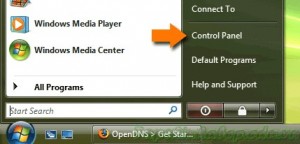


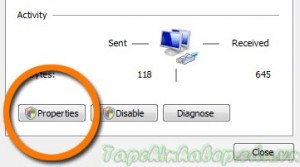
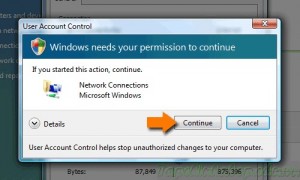
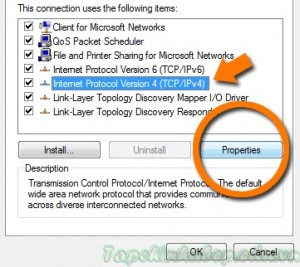
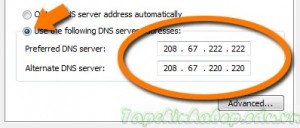











Bạn muốn gửi quan điểm của mình bằng cách nào?
0 Comments
You can be the first one to leave a comment.